Dynamics 365 Server をアップグレードしています
この記事は、Dynamics 365 Customer Engagement (on-premises) バージョン 9.1 更新プログラムには適用されません。 更新プログラム 9.1 の新機能については、新機能を参照してください。
Dynamics 365 Customer Engagement (on-premises) バージョン 9.0 のこのトピックについては、左側のナビゲーション ウィンドウの上にあるバージョンを選択します。
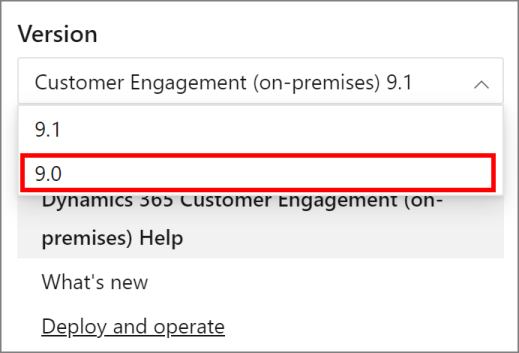
このセクションでは、Microsoft Dynamics CRM Server の前のバージョンが既にインストールされている展開で、Microsoft Dynamics CRM Server 2016 のインストールに関するベスト プラクティス ガイドラインとインストール手順について説明します。
アップグレード オプション
次の 3 種類のアップグレード オプションがあります。
SQL Server の新しいインスタンスを使用した移行。 Dynamics 365 Server をアップグレードするにはこのオプションをお勧めします。 このオプションでは、新しいバージョンの Dynamics 365 Server 用の別のコンピューターと SQL サーバーの別のインスタンスが必要ですが、アップグレードが完了し、検証されるまで、前の Microsoft Dynamics CRM の展開の機能を維持できるため、Microsoft Dynamics CRM で発生する可能性のあるダウンタイムを最小限に抑えることができます。
SQL Server の同じインスタンスを使用して移行します。。 このオプションでは、新しいバージョンの Dynamics 365 Server 用の別のコンピューターが必要ですが、SQL Server の同じインスタンスを使用して、構成と既定の組織データベースが一括でアップグレードされます。 アップグレード中に問題が発生した場合は、重大なダウンタイムを回避するために前の展開にロール バックする必要があります。
一括アップグレード: このオプションでは新しいバージョンの Dynamics 365 Server 用の別のコンピューターも、SQL Server の別のインスタンスも不要ですが、アップグレードが発生した場合は、ダウンタイムの可能性を回避するためにロール バックと前の展開の再インストールが必要となるため、危険性が最大となります。